
Introduction
Avoir un téléphone Android A13 lent peut être frustrant, affectant votre productivité et votre expérience utilisateur globale. Comprendre les raisons de cette lenteur et apprendre à améliorer ses performances peut faire une grande différence. Ce guide fournit des conseils et techniques pratiques pour améliorer votre téléphone Android A13, afin de garantir qu’il fonctionne de manière fluide et efficace.

Comprendre les causes des performances lentes
Avant de plonger dans les solutions, il est essentiel de reconnaître les causes potentielles de votre téléphone Android A13 qui tourne au ralenti. Les coupables courants incluent :
- Bloatware et applications excessives : Les applications préinstallées et redondantes consomment de la mémoire et de la puissance de traitement.
- Logiciel obsolète : L’exécution de versions anciennes du système d’exploitation et des applications peut entraîner des problèmes de compatibilité et des inefficacités.
- Stockage plein : Un espace de stockage encombré peut considérablement dégrader les performances.
- Processus en arrière-plan : Les applications fonctionnant en arrière-plan peuvent épuiser les ressources système.
- Logiciels malveillants : Les logiciels nuisibles peuvent causer des ralentissements en utilisant les ressources système à votre insu.
En identifiant ces problèmes, vous serez mieux équipé pour les résoudre efficacement et améliorer les performances de votre appareil.

Désactiver ou désinstaller les applications inutiles
L’une des façons les plus simples d’accélérer votre téléphone Android A13 est de gérer vos applications.
- Allez dans Paramètres.
- Sélectionnez Applications & notifications.
- Parcourez la liste et identifiez les applications que vous n’utilisez plus.
- Appuyez sur l’application indésirable et sélectionnez Désinstaller ou Désactiver.
Supprimer ou désactiver des applications libère de la mémoire et de la puissance de traitement, permettant à votre téléphone de fonctionner plus en douceur.
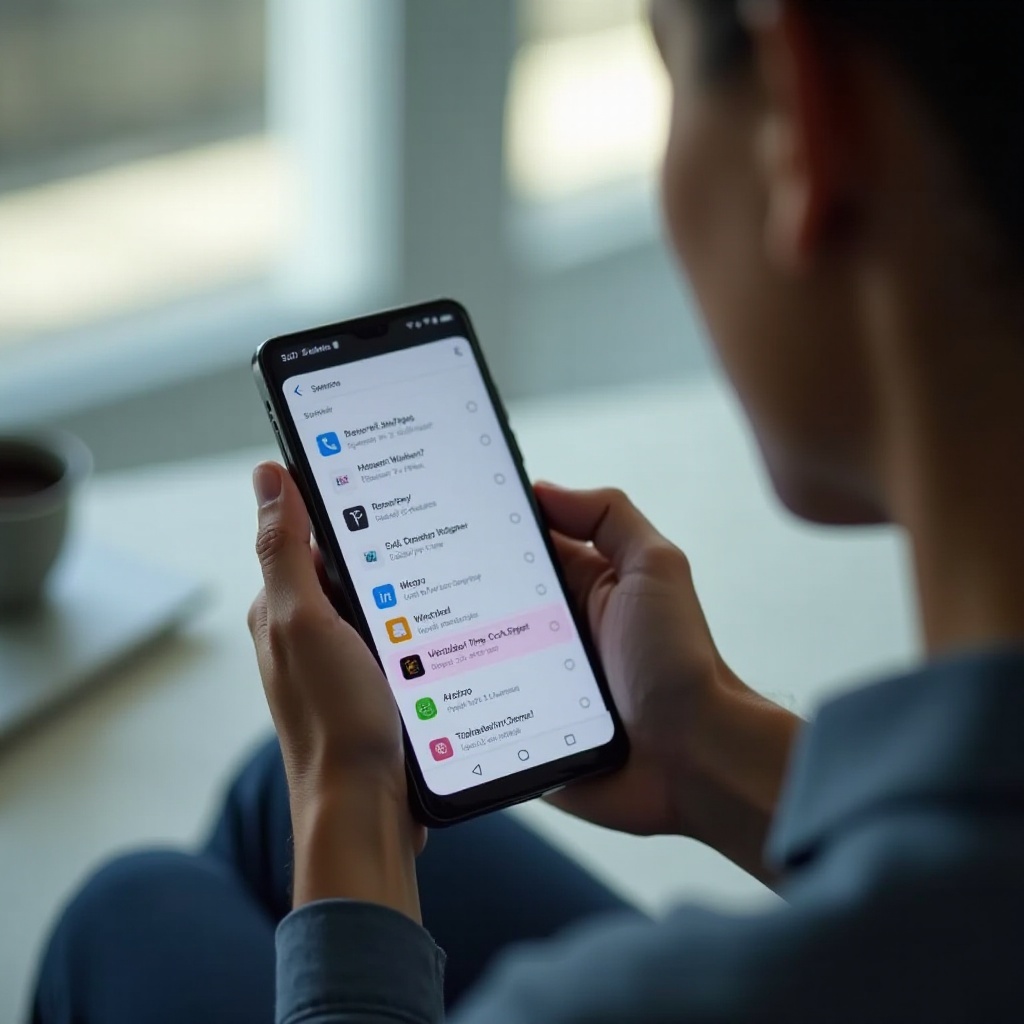
Effacer le cache et gérer l’espace de stockage
Un stockage plein ou encombré peut ralentir considérablement votre appareil. Effacer régulièrement le cache et gérer l’espace de stockage peut aider.
- Effacer le cache des applications :
- Allez dans Paramètres.
- Sélectionnez Stockage.
-
Appuyez sur Données en cache et confirmez pour les effacer.
-
Gérer l’espace de stockage :
- Supprimez les fichiers inutiles et désinstallez les applications non utilisées.
- Déplacez les fichiers multimédias vers des services de stockage cloud comme Google Drive ou un stockage externe.
En maintenant régulièrement un stockage propre, vous pouvez assurer que votre appareil fonctionne plus efficacement.
Mettre à jour les logiciels et les applications
Garder les logiciels et les applications de votre appareil à jour est crucial pour des performances optimales. Les mises à jour incluent souvent des améliorations de performances, des corrections de bugs et des correctifs de sécurité.
- Mettre à jour le système d’exploitation :
- Allez dans Paramètres.
- Sélectionnez Système.
-
Appuyez sur Mise à jour du logiciel.
-
Mettre à jour les applications :
- Ouvrez le Google Play Store.
- Appuyez sur l’icône Menu.
- Sélectionnez Mes applications & jeux.
- Appuyez sur Tout mettre à jour.
Les mises à jour régulières peuvent apporter des améliorations significatives dans la fonctionnalité et la vitesse de votre appareil.
Utiliser les options pour les développeurs pour de meilleures performances
Activer les options pour les développeurs fournit divers paramètres qui peuvent aider à améliorer les performances de votre appareil.
- Activer les options pour les développeurs :
- Allez dans Paramètres.
- Appuyez sur À propos du téléphone.
-
Appuyez sur le Numéro de build sept fois jusqu’à ce que vous voyiez ‘Vous êtes maintenant un développeur !
-
Ajuster les paramètres :
- Allez dans Paramètres.
- Sélectionnez Système puis Options pour les développeurs.
- Faites défiler jusqu’à Échelle d’animation de fenêtre, Échelle d’animation de transition, et Échelle de durée de l’animateur et réduisez chacune à 0,5x ou désactivez-les.
En ajustant ces paramètres, votre appareil peut sembler plus rapide et plus réactif.
Gérer les processus en arrière-plan et les paramètres de synchronisation
Après avoir ajusté les options pour les développeurs de votre appareil, il est également bénéfique de gérer les processus en arrière-plan et les paramètres de synchronisation. En le faisant, vous pouvez libérer des ressources système précieuses améliorant les performances.
- Restreindre les processus en arrière-plan :
- Allez dans Paramètres.
- Sélectionnez Système puis Options pour les développeurs.
-
Changez la Limite de processus en arrière-plan à un nombre plus bas.
-
Ajuster les paramètres de synchronisation :
- Allez dans Paramètres.
- Sélectionnez Comptes.
- Appuyez sur Synchronisation de compte et désactivez les options de synchronisation inutiles.
En gérant les activités en arrière-plan et en ajustant les paramètres de synchronisation, vous pouvez vous assurer que les performances de votre appareil restent optimisées.
Améliorer les performances avec des applications tierces
Certaines applications tierces sont conçues pour aider à optimiser votre téléphone Android A13. Ces applications peuvent nettoyer le cache, gérer le stockage et surveiller les performances.
- Applications recommandées :
- CCleaner : Efface le cache et les fichiers inutiles.
- Greenify : Aide à gérer et hiberner les applications fonctionnant en arrière-plan.
- Nova Launcher : Offre un remplacement léger et efficace d’écran d’accueil.
L’utilisation de ces outils peut apporter un gain supplémentaire aux performances de votre appareil.
Effectuer une réinitialisation d’usine
En dernier recours, vous pouvez effectuer une réinitialisation d’usine pour ramener votre appareil à son état d’origine, éliminant ainsi tous les problèmes logiciels.
- Sauvegarder les données :
-
Utilisez Google Backup ou un disque externe pour sauvegarder vos données importantes.
-
Réinitialiser votre appareil :
- Allez dans Paramètres.
- Sélectionnez Système.
- Appuyez sur Options de réinitialisation puis Réinitialisation des données d’usine.
Bien que ce soit une mesure drastique, une réinitialisation d’usine peut résoudre les problèmes de performance persistants, donnant à votre appareil un nouveau départ.
Conclusion
Booster votre téléphone Android A13 lent implique une combinaison de suppression des applications inutiles, d’effacement du cache, de gestion du stockage et de mise à jour de tout. Utiliser les options pour les développeurs intégrées et l’utilisation responsable des applications tierces peuvent encore améliorer les performances. Si tout échoue, effectuer une réinitialisation d’usine peut être la solution dont vous avez besoin. Suivre ces étapes peut vous aider à profiter d’une expérience Android plus fluide et plus réactive.
Questions Fréquemment Posées
À quelle fréquence devrais-je vider le cache sur mon téléphone Android A13 ?
Il est conseillé de vider le cache une fois par mois. Cela permet de s’assurer que les fichiers temporaires ne s’accumulent pas et que les performances restent optimales.
Une réinitialisation d’usine résoudra-t-elle tous les problèmes de performance sur mon téléphone Android A13 ?
Une réinitialisation d’usine peut résoudre de nombreux problèmes car elle efface toutes les données, ramenant l’appareil à son état d’origine. Cependant, cela devrait être la dernière option après avoir essayé d’autres mesures pour améliorer les performances.
Les applications tierces pour améliorer les performances sont-elles sûres à utiliser sur mon appareil ?
La plupart des applications tierces pour améliorer les performances sont sûres, notamment celles provenant de sources fiables telles que le Google Play Store. Toutefois, lisez toujours les avis et vérifiez la crédibilité de l’application avant de la télécharger.
